什麼是惡意軟體 HackTool:Win32/Keygen?如何去除?

您是否掃描過您的設備並發現它感染了 HackTool:Win32/Keygen?在您使用破解或金鑰產生器啟動進階軟體後,Windows Defender 可能會自動警告您有關此惡意軟體的存在。
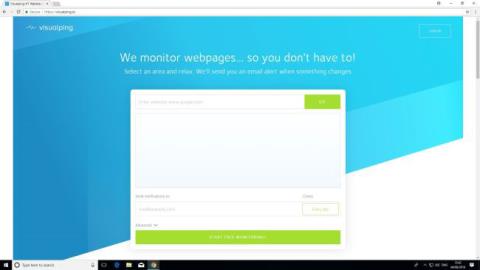
2001 年 7 月,紅色程式碼蠕蟲病毒感染了超過 359,000 台運行 Windows NT 的伺服器。造訪被駭網站的訪客會收到這樣的消息:“您好!歡迎造訪 http://www.worm.com!被中國人駭了!”
網站遭到破壞攻擊的危險是巨大的。駭客可以隨時針對網站。
在本指南中,Quantrimang.com將向讀者介紹前 5 名最佳網站 Deface 攻擊監控服務。
從適合部落客的免費服務到適合大型企業主的高級平台,有適合各種預算的選擇。
5 破壞攻擊監控工具
優勢:
缺點:
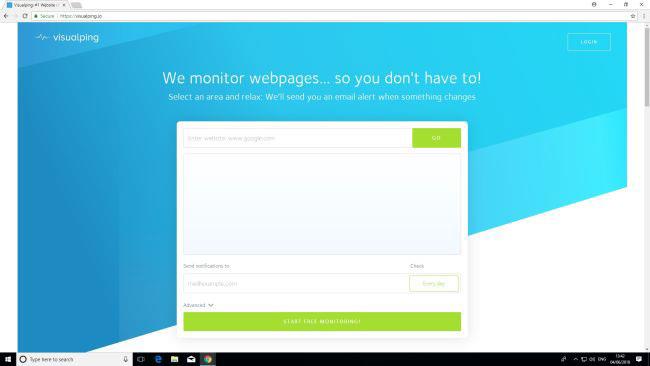
視覺化
Visualping 是一個簡單的工具,但提供了針對網站篡改攻擊的強大保護。網站或 iOS/Android 行動應用程式的使用者只需輸入 URL 和電子郵件地址即可定期接收發生的任何變更的更新。
該工具的工作原理是定期拍攝頁面快照,然後每小時、每天或每週進行比較。該工具還可以自訂為針對小、中或大的變更觸發警報。
Visualping 的基本免費版本每天為您提供最多 2 次免費測試。費用根據所需檢查的數量而有所不同。
如果您需要監控多個網域,請考慮安裝 Visualping Chrome Web 擴充功能。安裝後,只需點擊Visualping按鈕即可開始監控目前頁面。
可視化可能無法偵測到原始碼修改等變更。如果惡意軟體是您主要關心的問題,請考慮本指南中的其他工具之一。
優勢:
缺點:
StatusCake 是一個位於英國的網站,它提供了一種從不同位置檢查網站是否有篡改攻擊和停機的方法。本計畫在全球28個國家設有48個監控中心。
您不僅可以調整檢查頻率,還可以指定要監視頁面的位置。 StatusCake 甚至提供速度測試來顯示頁面載入的速度。
免費方案可以以 5 分鐘的間隔執行最多 10 次測試。企業主應選擇付費訂閱方案。
與其他監控服務相比,StatusCake 的價格非常有競爭力。例如,StatusCake 的「Superior」訂閱費用僅為 24.49 美元(570,000 越南盾)/月,並且在 1 分鐘內最多執行 100 次檢查。如果您按年付款,則可以將費用降低至每月 20.41 美元(474,000 越南盾)。
StatusCake 包括多種通知選項,例如電子郵件、短信,甚至透過 Android/iOS 推播通知。該服務還可以與某些第三方應用程式(例如 PagerDuty)配合使用。
優勢:
缺點:
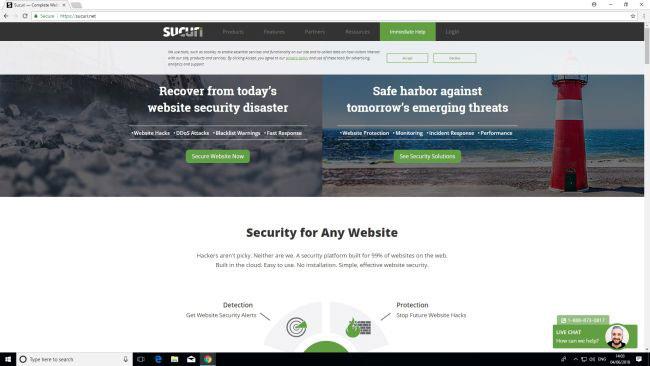
蘇庫裡
Sucuri 專為小型企業、企業組織和網路專業人士而建造。
Sucuri 平台是一款一體化安全解決方案,具有無限的駭客保護、監控和修復工具。有 3 種經濟實惠的計劃 - 非常適合部落客和小型企業。
Sucuri 防火牆提供針對駭客攻擊的保護。 3 種經濟實惠的服務計劃,專為預算有限的網站所有者而設計,有助於保護網站免受攻擊,同時提高效能。
Sucuri 也為擁有許多客戶且不想處理安全問題的網路管理專業人員提供分級折扣。這個靈活的軟體包適合需要管理 10 到 1000 個客戶網站的網路專業人士。
此外,Sucuri也為大型組織提供客製化服務。透過滿足所有使用者需求的 24/7/365 支持,此監控服務成為安全工具包中不可或缺的一部分,並有助於保護重要的 Web 財產。
優勢:
缺點:
在防止破壞攻擊方面,OnWebChange 是最通用、最有用的工具之一。自從英國人湯姆·卡內爾 (Tom Carnell) 於 2009 年開發以來,該服務因其先進的監控功能而大受歡迎,並擁有數以萬計的用戶。使用者可以在站點內選擇一個或多個區域進行監控。
每次發生變更時,OnWebChange 都會透過電子郵件或 Android/iOS 中的推播通知通知您。進階用戶還可以使用 HTTP 回調和自己的登入資料來自動調整網站內容。此外,使用者還可以使用多區域追蹤功能,讓您可以像在世界各地不同的地理區域一樣造訪網站。
免費選項為訂閱者提供了高級 CSS 以及掃描 PDF 和純文字檔案進行更改的能力。免費方案允許每月最多追蹤 3 個網站。此測試最多進行 30 次(大約每天 1 次)。
高級選項,例如每月 3.10 美元(72,000 越南盾)的標準套餐,具有高級功能,例如無限的追蹤器和每 60 分鐘檢查一次。最高級的訂閱稱為「Turbo-100」,它允許每 5 分鐘進行一次監控,並具有一些附加功能。
優勢:
缺點:
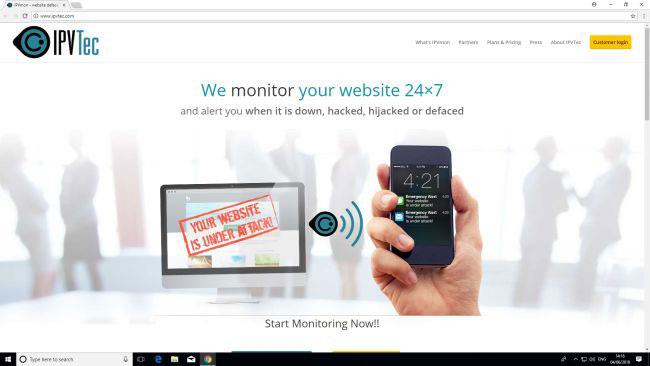
IPVTec
IPVTec 於 2014 年在網路安全公司 IPVSecurity 的創始成員之一的監督下創建,該成員對當時向客戶提供的監控解決方案不滿意。
與 Sucuri 一樣,IPVTec 是基於雲端的,因此設定最少,無論您的網路資源有多小,您都可以開始監控。
定期檢查您網站上的篡改攻擊,並包含許多其他方便的功能,例如驗證SSL 憑證是否是最新的、偵測頁面是否無法存取以及掃描惡意軟體。
主動搜尋任何異常的流程有助於在問題發生之前預防問題,包括主動掃描網域劫持、DDoS 和破壞攻擊。
如果偵測到異常,將透過簡訊和電子郵件詳細通知使用者。訊息包括解決問題的建議。 IPVTec 還有一個專用儀表板來查看通知。
遺憾的是沒有免費版本,但 IPVTec 網站為訂閱者提供 30 天免費試用,以熟悉平台的功能。基本套餐 (Pro 5) 的費用為 24 美元(557,000 越南盾)/月(如果按年付費,則為 19 - 442,000 越南盾/月),允許追蹤 5 個頁面和 1 個網域。
您是否掃描過您的設備並發現它感染了 HackTool:Win32/Keygen?在您使用破解或金鑰產生器啟動進階軟體後,Windows Defender 可能會自動警告您有關此惡意軟體的存在。
探索如何在Windows 10上建立和管理還原點,這是一項有效的系統保護功能,可以讓您快速還原系統至先前狀態。
您可以使用以下 15 種方法輕鬆在 Windows 10 中開啟<strong>裝置管理員</strong>,包括使用命令、捷徑和搜尋。
很多人不知道如何快速顯示桌面,只好將各個視窗一一最小化。這種方法對於用戶來說非常耗時且令人沮喪。因此,本文將向您介紹Windows中快速顯示桌面的十種超快速方法。
Windows Repair 是一款有效的 Windows 錯誤修復工具,幫助使用者修復與 Internet Explorer、Windows Update 和其他重要程式相關的錯誤。
您可以使用檔案總管選項來變更檔案和資料夾的工作方式並控制顯示。掌握如何在 Windows 10 中開啟資料夾選項的多種方法。
刪除不使用的使用者帳戶可以顯著釋放記憶體空間,並讓您的電腦運行得更流暢。了解如何刪除 Windows 10 使用者帳戶的最佳方法。
使用 bootsect 命令能夠輕鬆修復磁碟區引導程式碼錯誤,確保系統正常啟動,避免 hal.dll 錯誤及其他啟動問題。
存檔應用程式是一項功能,可以自動卸載您很少使用的應用程序,同時保留其關聯的檔案和設定。了解如何有效利用 Windows 11 中的存檔應用程式功能。
要啟用虛擬化,您必須先進入 BIOS 並從 BIOS 設定中啟用虛擬化,這將顯著提升在 BlueStacks 5 上的效能和遊戲體驗。








